Cette option permet de copier des images d’une carte mémoire à l’autre. Cette option n’est accessible que lorsque deux cartes mémoire sont insérées dans l’appareil photo.
-
Choisissez Sélectionner la source.
Mettez en surbrillance Sélectionner la source et appuyez sur 2.
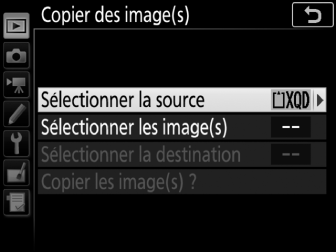
-
Sélectionnez la carte source.
Mettez en surbrillance le logement de la carte où se trouvent les images à copier, puis appuyez sur J.

-
Choisissez Sélectionner les image(s).
Mettez en surbrillance Sélectionner les image(s)et appuyez sur 2.
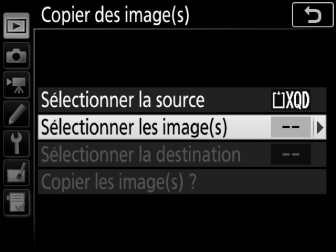
-
Sélectionnez le dossier source.
Mettez en surbrillance le dossier contenant les images à copier, puis appuyez sur 2.

-
Effectuez la sélection initiale.
Avant de continuer à sélectionner ou désélectionner les images une par une, vous pouvez marquer toutes les images ou toutes les images protégées du dossier afin de les copier en choisissant Sélectionner toutes les images ou Sélectionner images protégées. Pour ne marquer que les images sélectionnées une par une, choisissez Désélectionner tout avant de continuer.
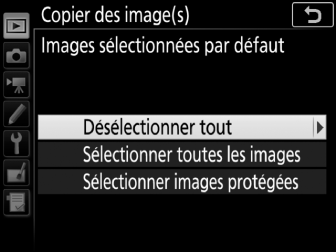
-
Sélectionnez d’autres images.
Mettez les images en surbrillance et appuyez sur le bouton central du sélecteur multidirectionnel pour les sélectionner ou désélectionner (pour afficher l’image en surbrillance en plein écran, maintenez la commande X appuyée). Les images sélectionnées sont marquées d’une coche L. Appuyez sur J pour passer à l’étape 7, une fois votre sélection terminée.

-
Choisissez Sélectionner la destination.
Mettez en surbrillance Sélectionner la destination et appuyez sur 2.
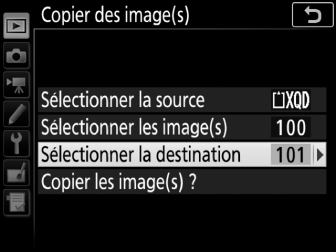
-
Sélectionnez un dossier de destination.
Pour saisir un numéro de dossier, choisissez Sélectionner par numéro, saisissez le numéro (0 Sélectionner par numéro) et appuyez sur J. S’il n’existe aucun dossier portant le numéro sélectionné, un nouveau dossier est créé.

Pour choisir dans une liste de dossiers existants, choisissez Sélectionner dans une liste, mettez un dossier en surbrillance et appuyez sur J.

-
Copiez les images.
Mettez en surbrillance Copier les image(s) ? et appuyez sur J.

Une boîte de dialogue de confirmation apparaît ; mettez en surbrillance Oui et appuyez sur J. Appuyez de nouveau sur J pour quitter, une fois la copie effectuée.

Copie d’images
Les images ne seront pas copiées s’il n’y a pas suffisamment d’espace disponible sur la carte de destination. Vérifiez que l’accumulateur est entièrement chargé avant de copier des vidéos.
Si le dossier de destination contient une image ayant le même nom qu’une des images qui doit être copiée, une boîte de dialogue de confirmation s’affiche. Sélectionnez Remplacer l’image existante pour remplacer l’image par celle qui doit être copiée, ou sélectionnez Tout remplacer pour remplacer toutes les images existantes ayant le même nom sans plus aucune demande de confirmation. Pour continuer sans remplacer l’image, sélectionnez Passer, ou sélectionnez Annuler pour quitter sans copier d’autres images. Les fichiers cachés ou protégés présents dans le dossier de destination ne seront pas remplacés.
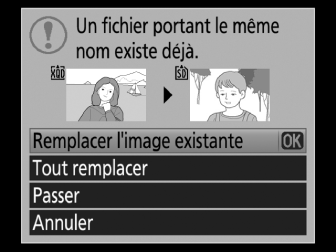
L’état de protection et les classements sont copiés avec les images. Les images cachées ne peuvent pas être copiées.
